Hur man använder Fortnite Replay Mode och laddar ner Fortnite Replays
Har du någonsin velat fånga några fantastiska Fortnite-killstreaks eller roliga dödsfall för att dela dem med dina vänner? Nu kan du enkelt spela in ditt Fortnite-spel med Fortnite-omspelningsläge.
Fortnite-omspelningsläget i den senaste Fornite-uppdateringen version 3.5 gör att du enkelt kan besöka dina största spel och roliga misstag. Detta spelinspelningssystem kan spara matchningar och hjälpa dig att förbättra eller kontrollera vad som hände under hektiska skott. Frågan är hur du kommer åt och använder Fortnite-omspelning.
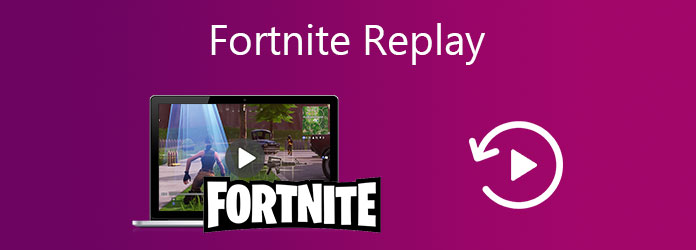
Det här inlägget ger dig en detaljerad guide om hur du använder Fortnite-omspelningsläge för att fånga ditt spel. Dessutom kommer vi att visa dig hur man laddar ner Fortnite-omspelningar.
Del 1. Åtkomst till och använd Fortnite Replay
Du kan spela Fortnite-spel som Rädda världen, Fortnite Battle Royale och fortnite kreativ på Sony PlayStation 5/4, Nintendo Switch, Xbox One, Windows PC, Mac och iOS / Android-enheter. Men Fortnite-omspelningsläge är inte tillgängligt på mobiltelefoner för tillfället. Så du kan bara använda detta Fortnite-uppspelningsläge på din dator eller spelkonsol för att fånga spel.
För att hitta och komma åt Fortnite-omspelningsfunktionalitet, bör du gå till Battle Royale-menyn, Välj den Karriär och välj sedan Repriser alternativ. När du kommer dit kan du se en lista över senaste spel och osparade Fortnite-omspelningar.
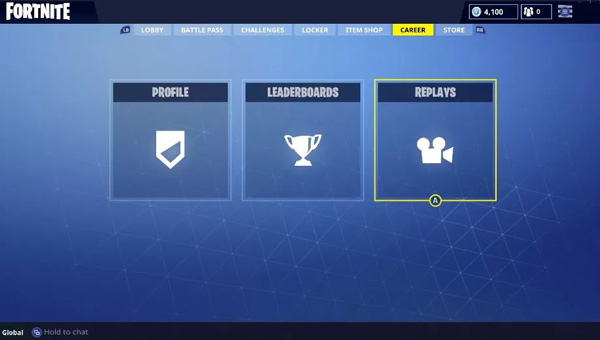
Hur man använder Fortnite-omspelningsläge
Fortnite-uppspelningsläget låter dig anpassa kameravinkeln, ändra videohastigheten, hoppa över inspelningen och justera bilderna med mera. När du är i omspelningsläget kan du spela in Fortnite-spelet baserat på ditt behov. Du kan se dessa kontroller längst ner på skärmen.
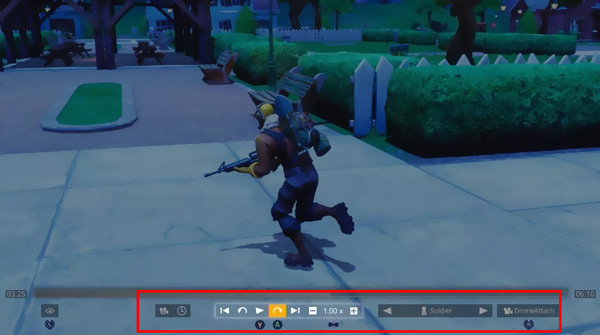
På höger sida av hastighetskontrollerna kan du använda spelarval verktyg. Det hjälper dig att byta perspektiv och följa närliggande spelare. Här kan du också öppna kartan för att kontrollera en lista över spelare inom räckvidd vid varje given tidpunkt.
Det finns ytterligare två ikoner längst ner till vänster. Du kan klicka på klocka ikonen för att snabbt hoppa till när som helst i inspelningen. Vänster rum -ikonen låter dig justera fler spelinställningar.
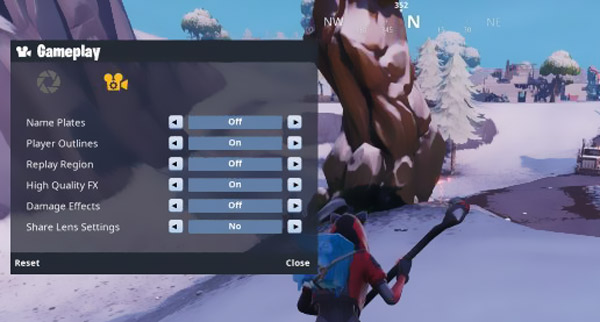
Fortnite-uppspelningsverktyget ger flera olika uppspelningsalternativ. Du kan till exempel fritt styra kameravinklarna, sakta ner eller påskynda specifika delar av klippet. Dessutom får du ställa in bländare och brännvidd, anpassade kameralägen knutna till olika Drönare inställningar.
För att spara dina Fortnite-omspelningar kan du gå tillbaka till Repriser alternativet under Karriär flik. Välj matchningen i listan och välj sedan Byt namn och spara.
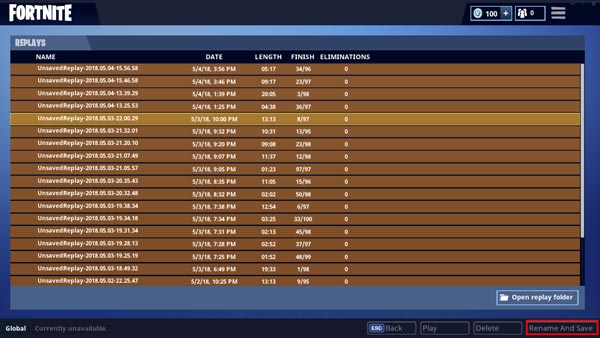
Anteckna det, i vissa fall kommer byte av namn orsaka Fortnite-krasch. Så det är bättre att du inte byter namn på dina Fortnite-repriser.
Del 2. Hur man laddar ner Fortnite Replays
Var finns de sparade Fortnite-omspelningarna? När du vill ladda upp en video till YouTube, kanske du inte har någon aning om var du hittar dessa inspelade Fortnite-omspelningar. Sanningen är att Fortnite-omspelningar inte är riktiga videor. Du måste lita på något verktyg från tredje part för att ladda ner Fortnite Replays.
Här rekommenderar vi starkt alla funktioner Screen Capture för att hjälpa dig ladda ner Fortnite Replays och spara dem i MP4, FLV, MOV, AVI eller andra format du behöver. Den är designad med avancerade Blåljus realtids HD-videokodningsteknik och kan spela in Fortnite-spel i 60 fps med hög upplösning. Så från början kan du använda den för att fånga hela spelet.
steg 1Först kan du gratis installera och köra denna Fortnite-spelinspelare på din dator. Den är kompatibel med Windows 10/8/7 PC eller Mac. När du anger det kan du välja Videobandspelare särdrag.

steg 2Oavsett om du vill ladda ner Fortnite-omspelningar eller direkt fånga ditt Fortnite-spel bör du ställa in skärminspelningsområdet och ljudkällan.

steg 3Klicka REC för att starta inspelningsprocessen. Om du vill ladda ner en Fortnite-uppspelningsfil måste du spela in den igen. Under inspelningen kan du lägga till pil, text, linje, rektangel, ellips och mer till den inspelade videon.
Den stöder den senaste accelerationstekniken för att säkerställa att du har en 4K/2K-spelinspelning i realtid med låg CPU, GPU och RAM. Så, inspelningen kommer inte att påverka din spelupplevelse.
steg 4Du kommer att tas till Förhandsvisning när inspelningen är klar. Du kan enkelt visa och redigera den. Därefter kan du klicka Save knappen för att spara inspelningsfilen i MP4, MOV, FLV eller annat utdataformat du behöver.
Del 3. Vanliga frågor om Fortnite Replay
Var sparas Fortnite-omspelningar?
Fortnite-omspelningar sparas i en FortniteGames-mapp. Du hittar den i C \ Användarmapp \ Local \ AppData \ FortniteGames. När du öppnar den här mappen väljer du Sparad och sedan Demo för att hitta dina Fortnite-omspelningar. Dessa filer är i .replay-format ..
Varför raderas mina Fortnite-omspelningar?
En ny Fortnite-uppdatering tar automatiskt bort de tidigare Fortnite-repriserna. Om du inte laddar ner Fortnite-repriser kommer de att raderas.
Hur lagras mina Fortnite-omspelningar?
Fortnite-omspelningar lagras på din spelkonsol eller dator lokalt. De senaste tio matcherna lagras automatiskt på din konsol och de senaste 10 lagras på PC. Osparade repriser skrivs över när du spelar fler spel. Så du bör spara några värdefulla Fortnite-omspelningar manuellt.
Slutsats
Efter att ha läst det här inlägget kan du lära dig mer information om Fortnite-uppspelning. Hoppas att du bättre kan använda Fortnite-omspelningsläget och njuta av ditt spel.







